
No post anterior falamos sobre como Criar um servidor Aternos para jogar em rede pela Internet com qualquer jogador no mundo. Nesse post iremos mostrar Como INICIAR e CONFIGURAR o servidor Minecraft Aternos para jogar com seus amigos no modo MultiPlayer
 .
.Esse post é a continuação do artigo Como jogar em rede com os amigos no Minecraft modo multiplayer > Internet > Aternos > Parte 1 Antes de ler esse post, certifique-se de que você já leu os demais posts da série:
- Como CRIAR o servidor Aternos para jogar Minecraft multiplayer com seus amigos - Parte 1
- Como INICIAR e CONFIGURAR o servidor Minecraft Aternos para jogar com seus amigos no modo MultiPlayer - Parte 2
- Como os seus amigos podem entrar no seu Servidor Aternos para jogar com você? - Parte 3
Talvez você possa se interessar por
Como INICIAR e CONFIGURAR o servidor Minecraft Aternos para jogar com seus amigos no modo MultiPlayer
A configuração do Aternos é MUUUUITO FÁCIL, se você seguir exatamente os passos descritos aqui você não terá problemas. 1 - Conforme imagem abaixo, após criar a conta, entre no link https://aternos.org/servers ou simplesmente clique no botão "Servidores" Vai abrir a tela com todos os servers que você criou na Aternos. Clique no Servidor desejado.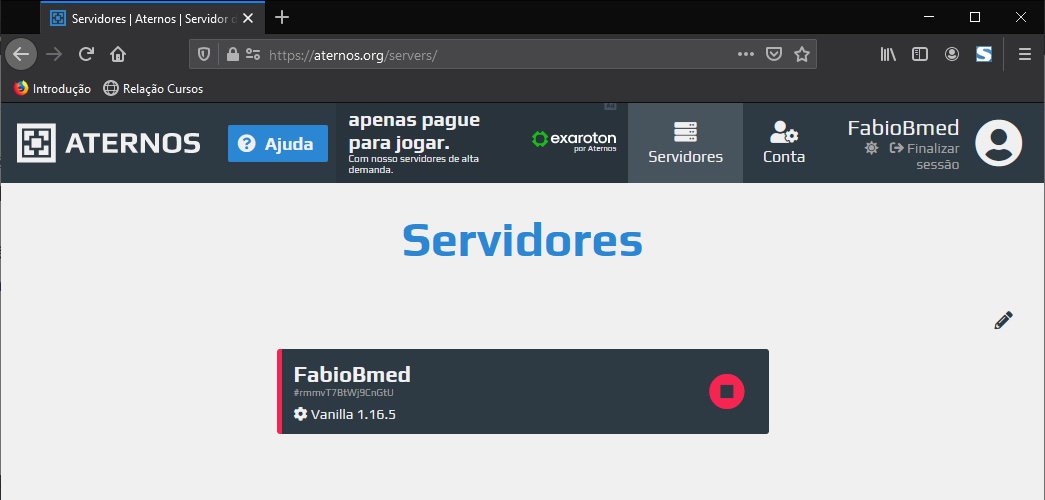 2 - Clique no botão "Iniciar" para colocar o servidor Online. IMPORTANTE: Note que no canto inferior direito aparecem duas Informações: Software e Versão. Anote essas informações.
2 - Clique no botão "Iniciar" para colocar o servidor Online. IMPORTANTE: Note que no canto inferior direito aparecem duas Informações: Software e Versão. Anote essas informações. 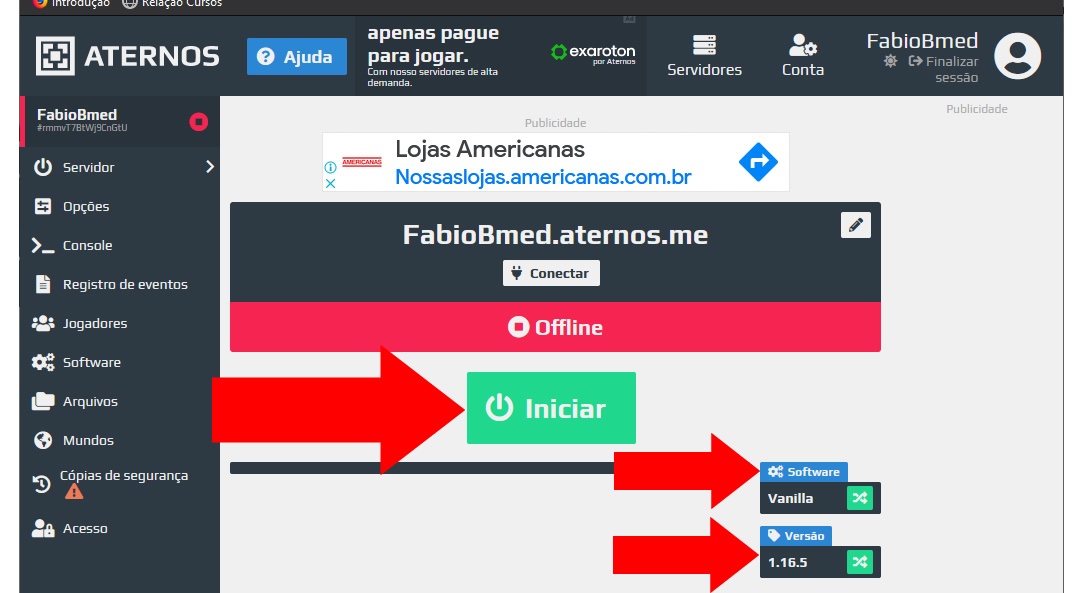 3 - A Aternos vai pedir permissão para enviar notificações para você sobre o status do servidor. Recomendamos que clique OK. [caption id="attachment_5598" align="alignnone" width="1082"]
3 - A Aternos vai pedir permissão para enviar notificações para você sobre o status do servidor. Recomendamos que clique OK. [caption id="attachment_5598" align="alignnone" width="1082"]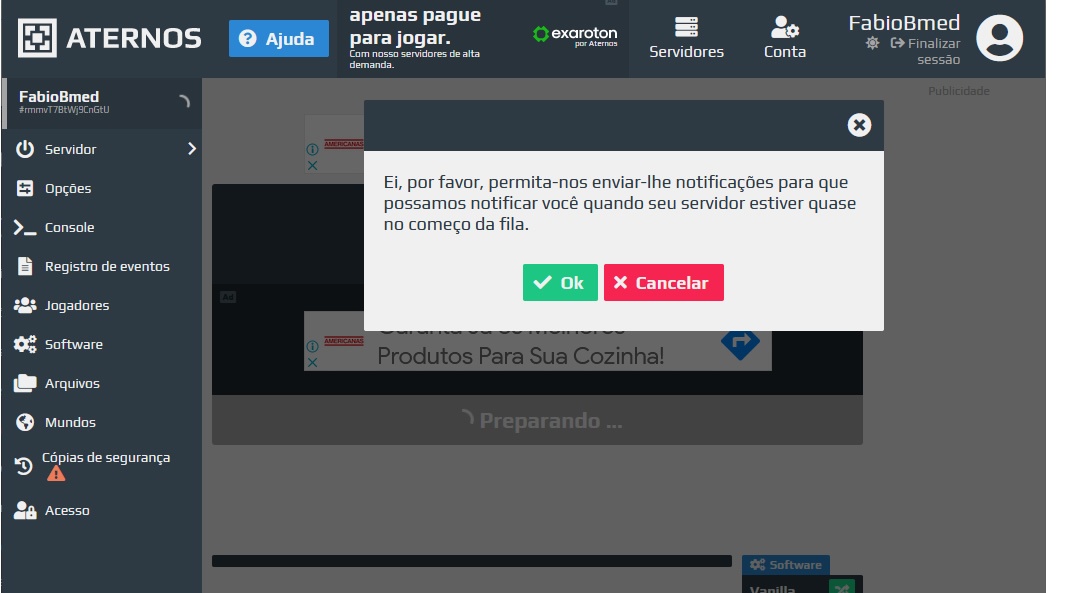 3 - Recomendamos que clique na opção OK[/caption] 4 - Aguarde o servidor Aternos criar a instância Nesse momento ele está preparando e configurando o Minecraft para você. [caption id="attachment_5597" align="alignnone" width="1082"]
3 - Recomendamos que clique na opção OK[/caption] 4 - Aguarde o servidor Aternos criar a instância Nesse momento ele está preparando e configurando o Minecraft para você. [caption id="attachment_5597" align="alignnone" width="1082"]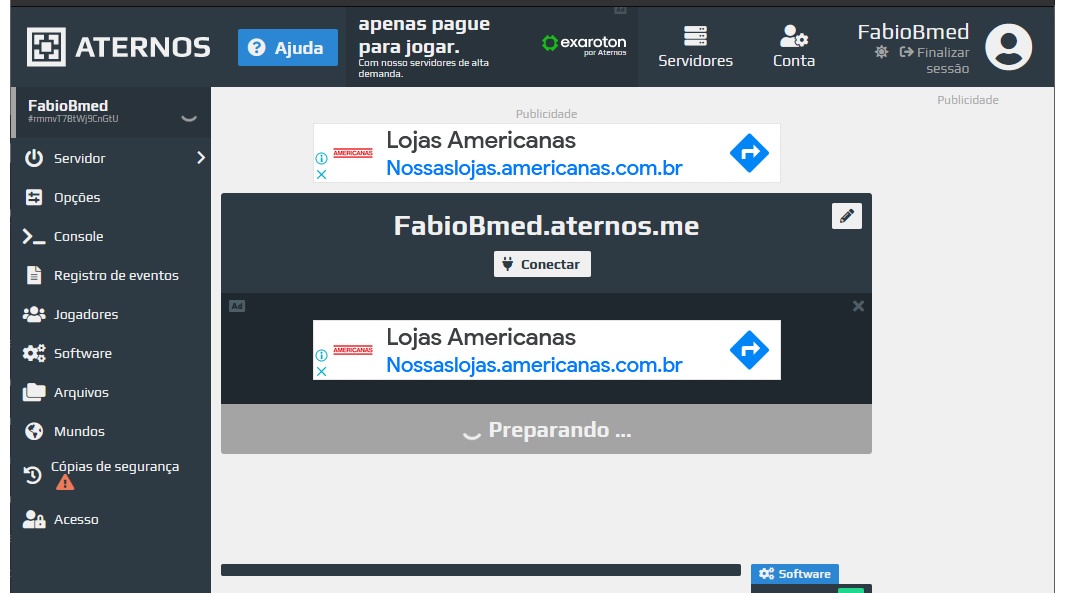 4 - A Aternos estará preparando para iniciar uma Instância Minecraft[/caption] 5 - Esse processo pode levar até 5 minutos, tenha paciência
Se passar de 5 minutos feche o navegador e inicie novamente. [caption id="attachment_5596" align="alignnone" width="1082"]
4 - A Aternos estará preparando para iniciar uma Instância Minecraft[/caption] 5 - Esse processo pode levar até 5 minutos, tenha paciência
Se passar de 5 minutos feche o navegador e inicie novamente. [caption id="attachment_5596" align="alignnone" width="1082"]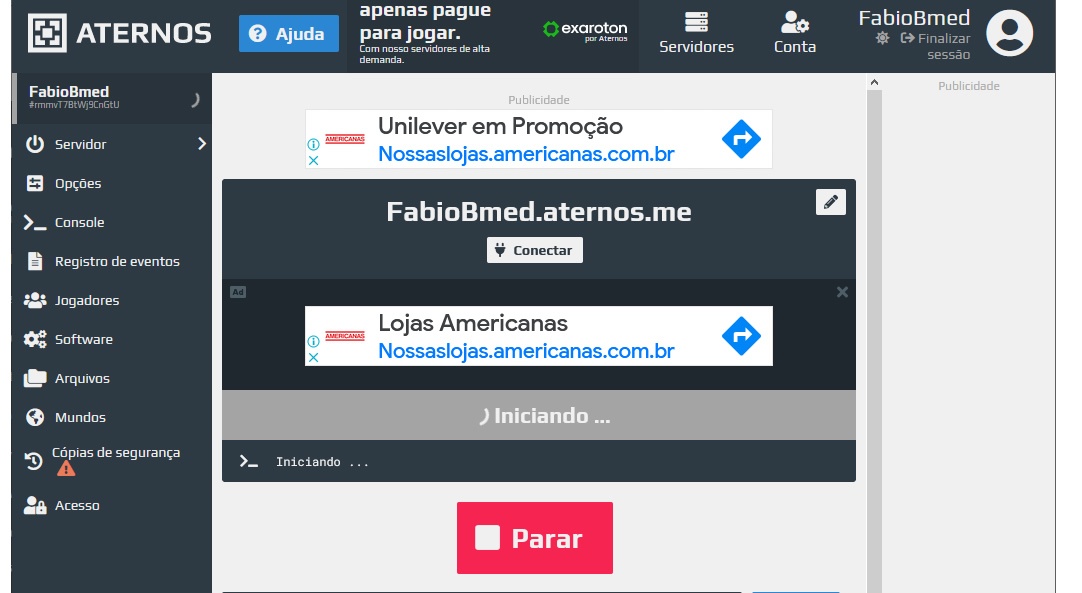 5 - Esse processo é demorado, no máximo 05 minutos. Tenha paciência.[/caption] 6 - A sexta imagem mostra o servidor Online. [caption id="attachment_5617" align="alignnone" width="859"]
5 - Esse processo é demorado, no máximo 05 minutos. Tenha paciência.[/caption] 6 - A sexta imagem mostra o servidor Online. [caption id="attachment_5617" align="alignnone" width="859"]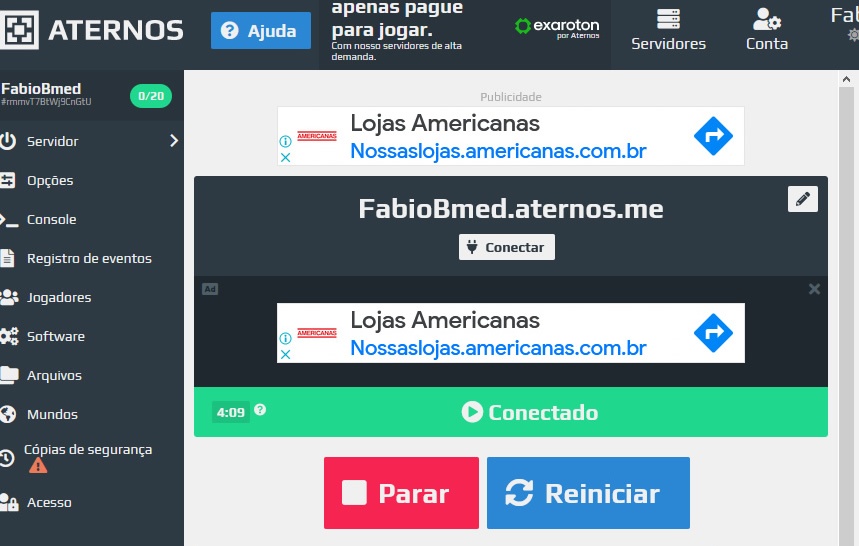 6 - Pronto, seu servidor está online[/caption]
6 - Pronto, seu servidor está online[/caption]Parabéns, seu servidor Minecraft está Ativo.
Mas atenção, você terá apenas 5 minutos para abrir o Minecraft no seu novo servidor. Se você ninguém entrar dentro dos 5 minutos, o servidor vai desligar automaticamente.Como conectar no seu servidor de Minecraft Aternos
Siga cuidadosamente os passos descritos abaixo, caso contrário você pode ter algum problema para se conectar. 1 - Assim que o servidor iniciar vai apresentar uma tela como a tela da imagem abaixo: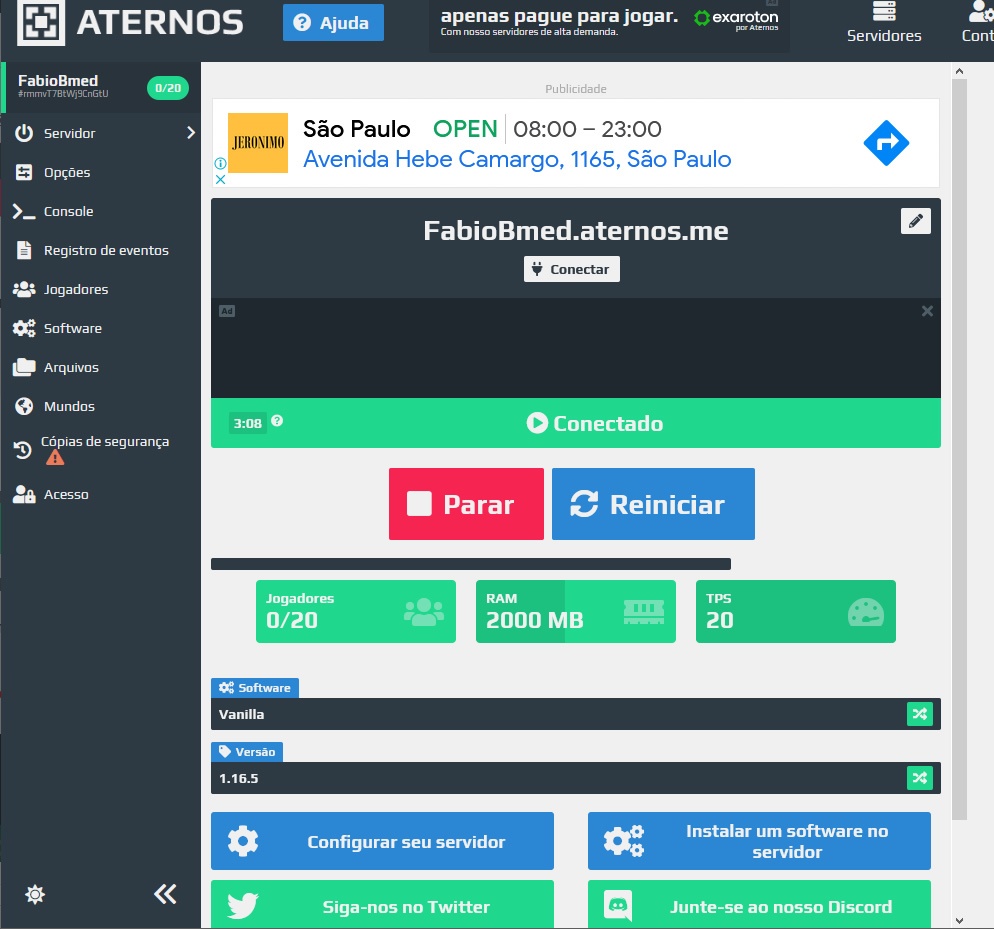 2 - Clique na opção "Conectar" para você visualizar os dados de conexão.
IP, Porta e IP Dinâmico. Anote o IP.
2 - Clique na opção "Conectar" para você visualizar os dados de conexão.
IP, Porta e IP Dinâmico. Anote o IP. 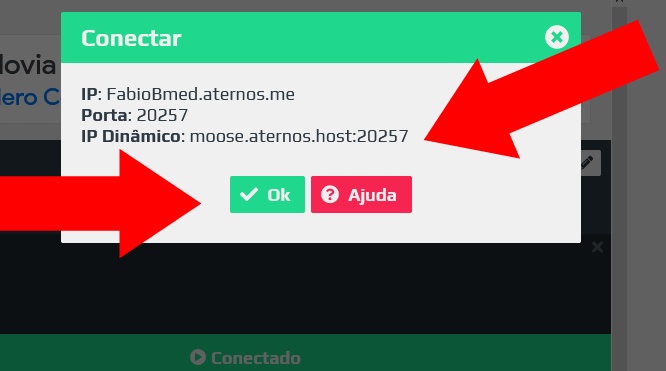 3 - O Instalador TLauncher roda versões do Minecraft Pirata.
IMPORTANTE: Entre nas opções do Aternos, e habilite a opção "Pirata" conforme mostra a imagem abaixo: https://aternos.org/options/
3 - O Instalador TLauncher roda versões do Minecraft Pirata.
IMPORTANTE: Entre nas opções do Aternos, e habilite a opção "Pirata" conforme mostra a imagem abaixo: https://aternos.org/options/ 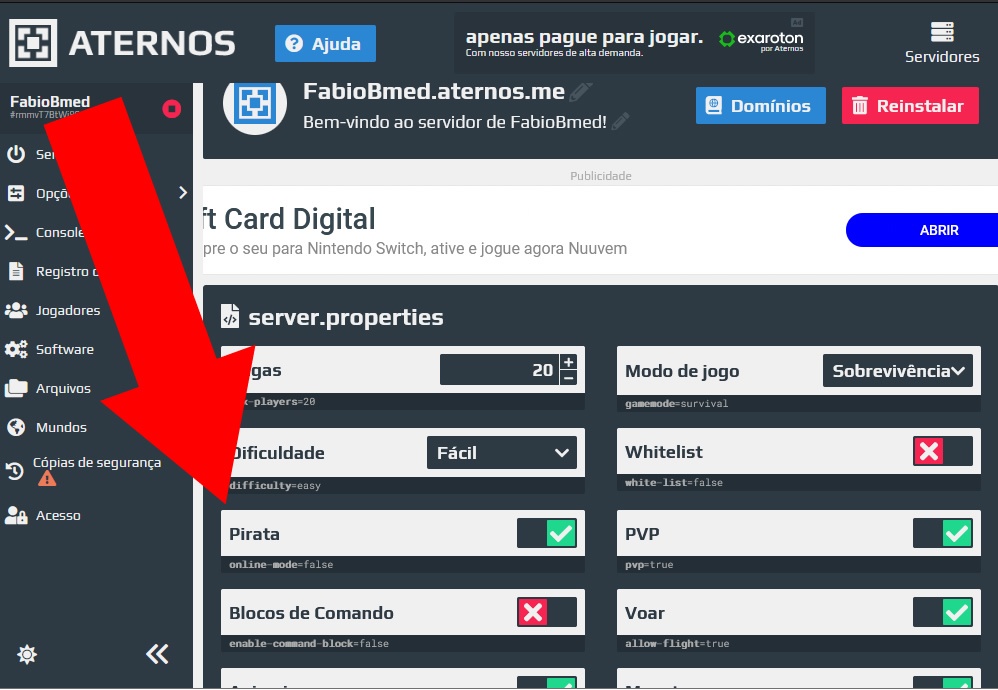 4 - Abra o Tlauncher (Clique aqui para ver o passo a passo de como instalar o TLaucher). IMPORTANTE: Você precisa escolher e abrir no Tlauncher na mesma versão do Servidor, no nosso exemplo iniciamos o Servidor Aternos na versão 1.16.5, então o TLauncher precisa ser acessado na versão 1.16.5 conforme imagem abaixo. Você pode escolher qualquer outra versão, porém tanto o Servidor Aternos quanto o seu TLauncher tem que iniciar na mesma versão do Minecraft.
4 - Abra o Tlauncher (Clique aqui para ver o passo a passo de como instalar o TLaucher). IMPORTANTE: Você precisa escolher e abrir no Tlauncher na mesma versão do Servidor, no nosso exemplo iniciamos o Servidor Aternos na versão 1.16.5, então o TLauncher precisa ser acessado na versão 1.16.5 conforme imagem abaixo. Você pode escolher qualquer outra versão, porém tanto o Servidor Aternos quanto o seu TLauncher tem que iniciar na mesma versão do Minecraft. 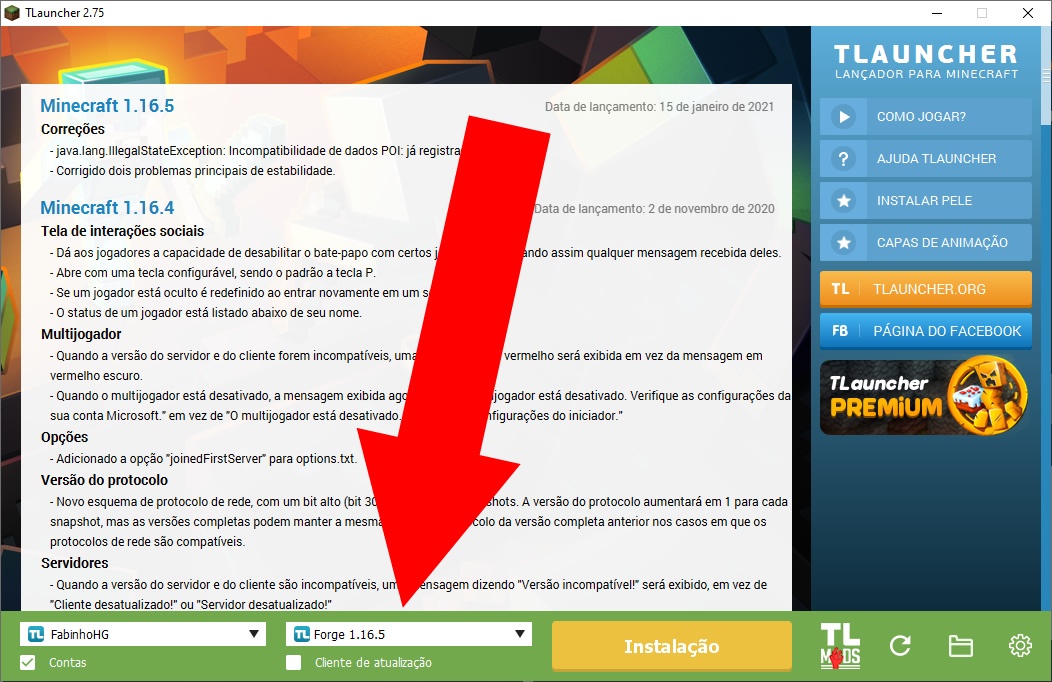 5 - Clique na opção "MultiJogador"
5 - Clique na opção "MultiJogador" 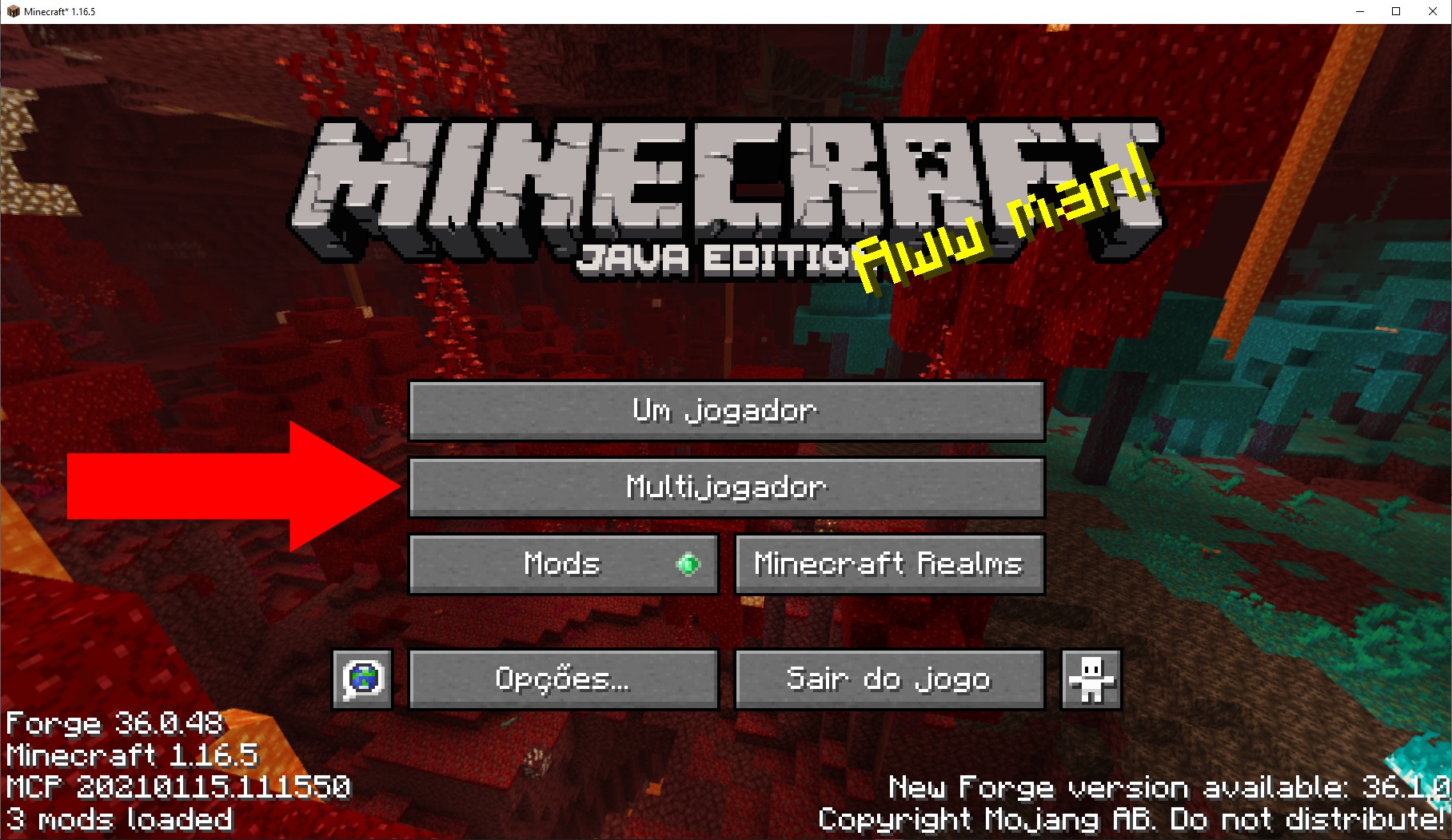 6 - Insira o endereço IP fornecido pela Aternos, conforme figura do passo 4. - Nome do servidor: Insira um nome para o servidor, pode ser qualquer nome. - Endereço do servidor: Insira o IP do servidor.
No nosso exemplo o Servidor IP é FabioBmed.aternos.me - Clique no botão "Concluído"
6 - Insira o endereço IP fornecido pela Aternos, conforme figura do passo 4. - Nome do servidor: Insira um nome para o servidor, pode ser qualquer nome. - Endereço do servidor: Insira o IP do servidor.
No nosso exemplo o Servidor IP é FabioBmed.aternos.me - Clique no botão "Concluído" 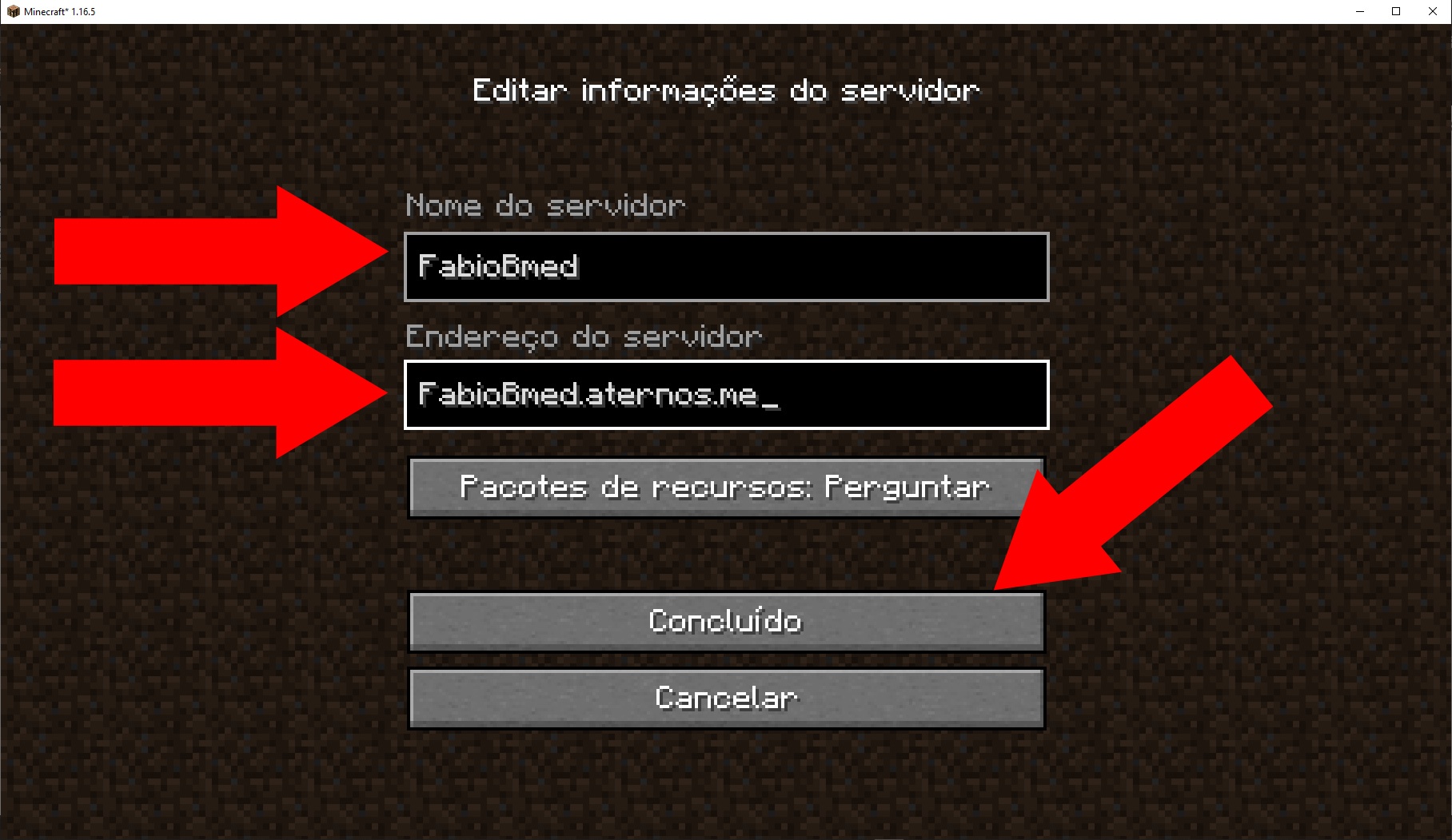 7 - Na tela de MultiJogador, clique no "Servidor", e depois clique em "Entrar"
7 - Na tela de MultiJogador, clique no "Servidor", e depois clique em "Entrar" 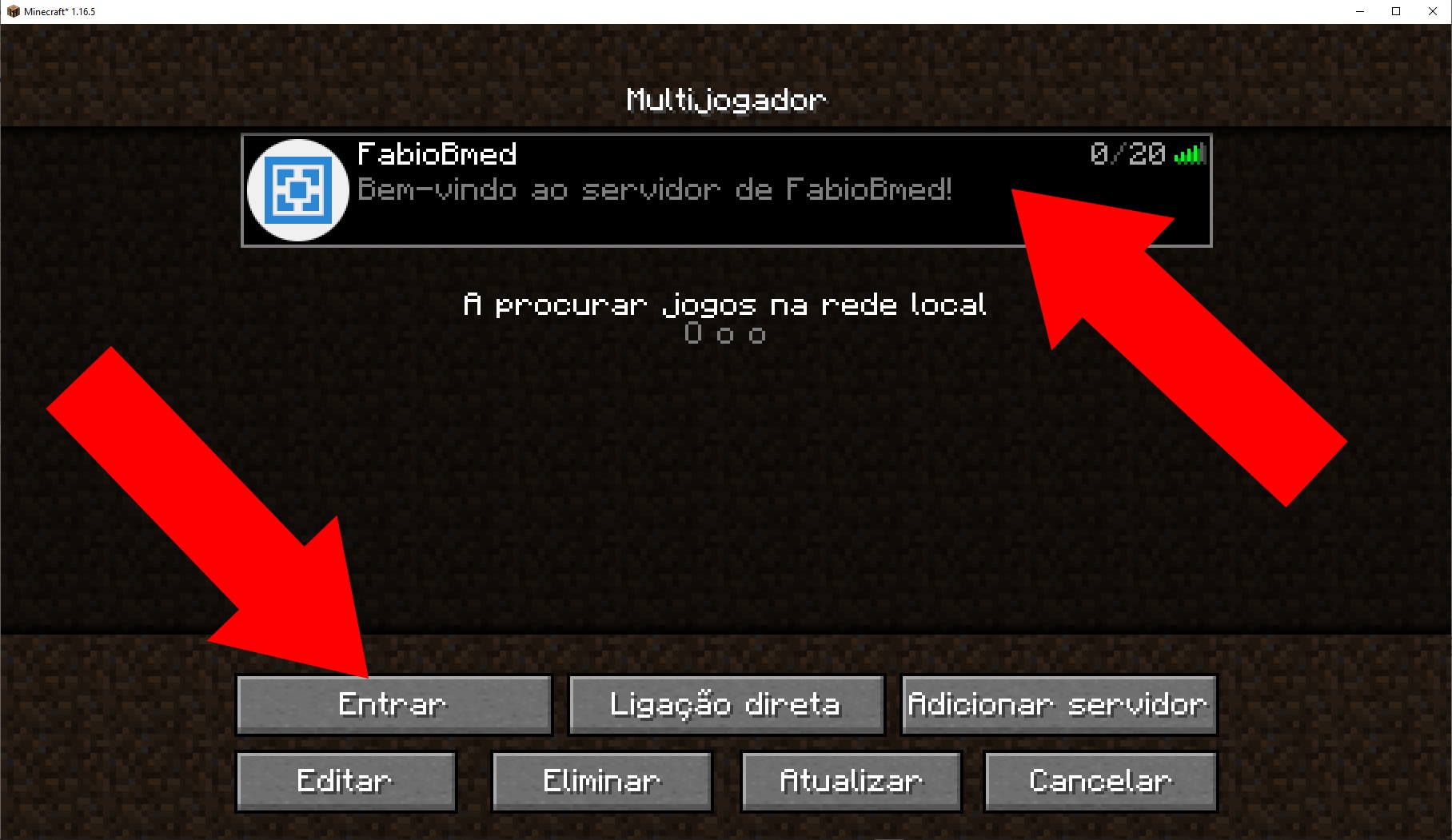
8 - PRONTO! Agora é só chamar os seus amigos para jogar com você em rede.
Essa matéria te ajudou?
Nos ajude a manter esse projeto, faça uma doação!!!
Ficaremos muito agradecidos.
Fabio Bmed nas Redes Sociais
Ficamos muito felizes se essa matéria te ajudou de alguma forma, e ficaremos mais felizes ainda com sua contribuição nos apoiando nas redes sociais, venha fazer parte!
| |  | | 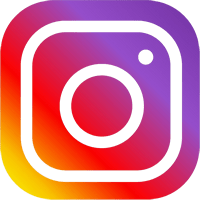 | 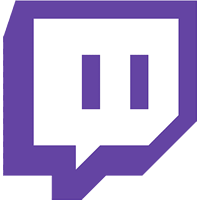 |  |
Pessoal, no próximo post não perca a ultima parte da série Minecraft: Como jogar em rede com os amigos no modo multiplayer > Internet > Aternos
Na terceira parte iremos mostrar Como os seus amigos podem se conectar no seu servidor para jogar no modo MultiPlayer com você https://www.fabiobmed.com.br/2021/03/21/minecraft-como-jogar-em-rede-com-os-amigos-no-modo-multiplayer-internet-aternos-parte-3/ ![]()